நீங்கள் அவதிப்படுகிறீர்களா 100% CPU பயன்பாடு அல்லது அதிக CPU பயன்பாட்டு சிக்கலா? கவலைப்பட வேண்டாம்... இது நம்பமுடியாத அளவிற்கு வெறுப்பாக இருந்தாலும், இந்தச் சிக்கலை அனுபவிக்கும் ஒரே நபர் நீங்கள் மட்டும் அல்ல. ஆயிரக்கணக்கான பயனர்கள் சமீபத்தில் இதே சிக்கலைப் புகாரளித்துள்ளனர். மிக முக்கியமாக, நீங்கள் அதை மிக எளிதாக சரிசெய்ய முடியும்.
இந்த திருத்தங்களை முயற்சிக்கவும்
மற்ற பயனர்களுக்கு இந்தச் சிக்கலைத் தீர்க்கும் திருத்தங்களின் பட்டியல் இங்கே உள்ளது. நீங்கள் அனைத்தையும் முயற்சி செய்ய வேண்டியதில்லை. உங்களுக்கான தந்திரத்தை நீங்கள் கண்டுபிடிக்கும் வரை பட்டியலைப் படிக்கவும்.
- சாத்தியமான விண்டோஸ் நிலைத்தன்மை சிக்கல்களை சரிசெய்யவும்
- Reimage ஐ நிறுவி துவக்கவும். உங்கள் கணினியை இலவசமாக ஸ்கேன் செய்யும்படி கேட்கப்படுவீர்கள். கிளிக் செய்யவும் ஆம் தொடர.
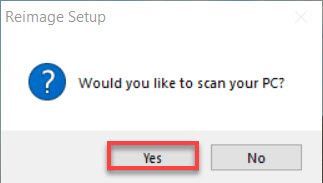
- ரீமேஜ் உங்கள் கணினியை ஸ்கேன் செய்ய காத்திருக்கவும். இதற்கு சில நிமிடங்கள் ஆகலாம்.
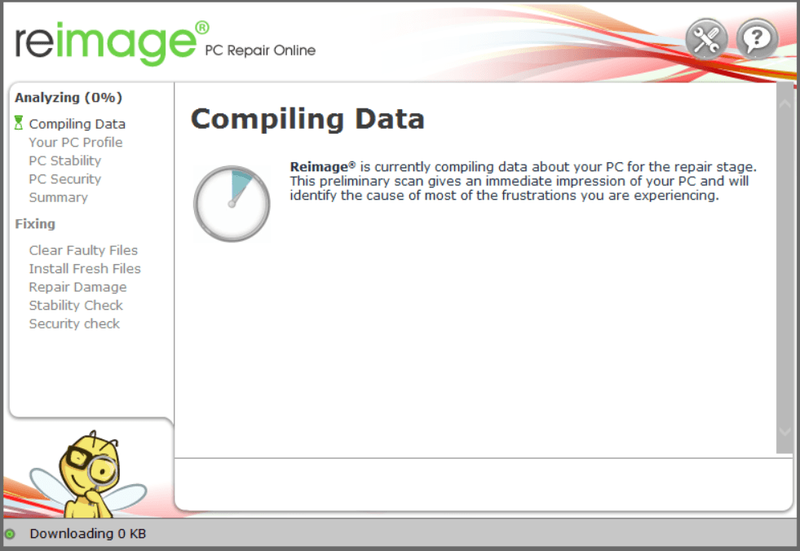
- ஸ்கேனிங் செயல்முறை முடிந்ததும், பிசி ஸ்கேன் சுருக்கத்தை Reimage உங்களுக்கு வழங்கும்.
ஏதேனும் சிக்கல் இருந்தால், கீழ் வலது மூலையில் உள்ள START REPAIR பொத்தானைக் கிளிக் செய்யவும், ஒரே கிளிக்கில், reimage உங்கள் கணினியில் Windows OS ஐ சரிசெய்யத் தொடங்கும்.
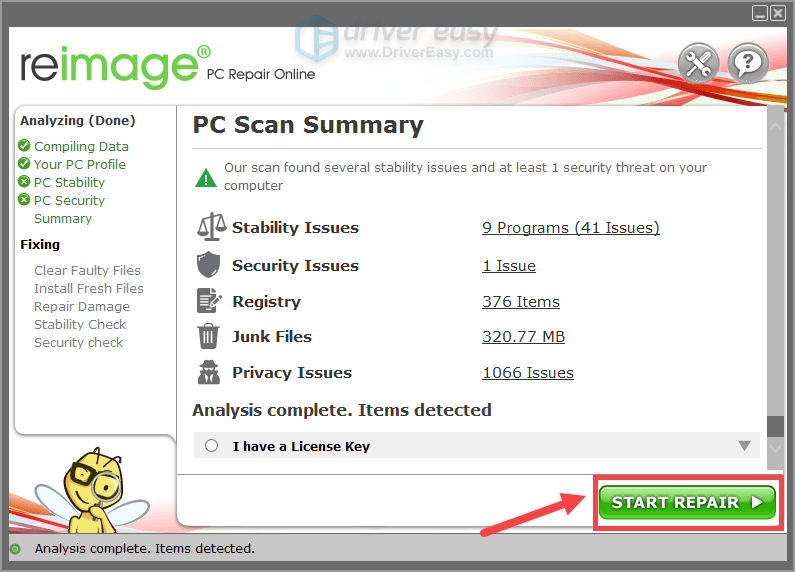
குறிப்பு: இது 60 நாள் பணம் திரும்பப் பெறுவதற்கான உத்தரவாதத்துடன் கூடிய கட்டணச் சேவையாகும், அதாவது பழுதுபார்க்கத் தொடங்க முழுப் பதிப்பையும் நீங்கள் வாங்க வேண்டும். - உயர் CPU
- விண்டோஸ்
சரி 1: நிறைய CPU ஆதாரங்களைப் பயன்படுத்தும் செயல்முறைகளை முடிக்கவும்
உங்கள் கணினி வழக்கத்தை விட மெதுவாக இருப்பதையும், CPU பயன்பாடு 100% ஆக இருப்பதையும் நீங்கள் கவனிக்கும்போது, எந்த செயல்முறைகள் அதிக CPU பயன்பாட்டைத் தூண்டுகின்றன என்பதைச் சரிபார்க்க, Task Managerஐத் திறக்க முயற்சிக்கவும். அதை எப்படி செய்வது என்பது இங்கே:
1) உங்கள் விசைப்பலகையில், அழுத்தவும் Ctrl , ஷிப்ட் மற்றும் esc திறக்க பணி மேலாளர் . நீங்கள் அனுமதி கேட்கப்படுவீர்கள். கிளிக் செய்யவும் ஆம் பணி நிர்வாகியை இயக்க.
2) கிளிக் செய்யவும் CPU செயல்முறைகளை வரிசைப்படுத்த நெடுவரிசை தலைப்பு CPU பயன்பாடு . உங்கள் CPU ஐ எந்த செயல்முறைகள் அழிக்கின்றன என்பதை இப்போது நீங்கள் சரிபார்க்கலாம்.
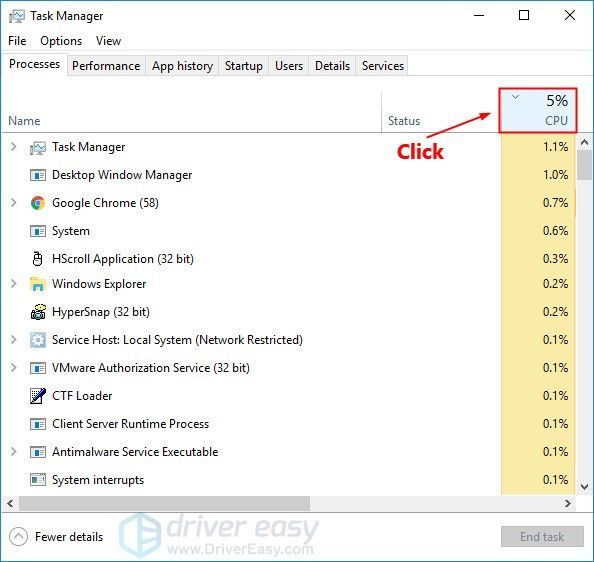 உங்கள் சிபியுவை அழிக்கும் செயல்முறைகளை முடிப்பதற்கு முன், அதைக் கொல்வது பாதுகாப்பானதா இல்லையா என்பதைச் சரிபார்க்க, செயல்முறையின் பெயரை கூகிள் செய்ய வேண்டும்.
உங்கள் சிபியுவை அழிக்கும் செயல்முறைகளை முடிப்பதற்கு முன், அதைக் கொல்வது பாதுகாப்பானதா இல்லையா என்பதைச் சரிபார்க்க, செயல்முறையின் பெயரை கூகிள் செய்ய வேண்டும். 3) உங்கள் CPU ஐ அதிகம் பயன்படுத்தும் செயல்முறையைத் தேர்ந்தெடுத்து, கிளிக் செய்யவும் பணியை முடிக்கவும் இந்த செயல்முறையை கொல்ல.
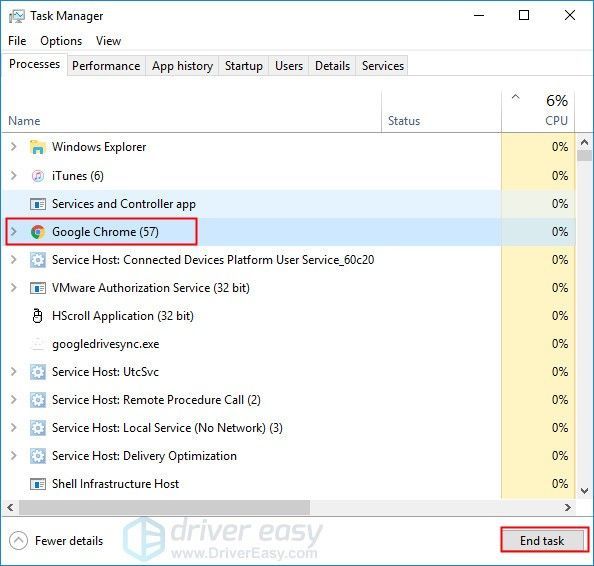
CPU ஐச் சாப்பிடும் அனைத்து செயல்முறைகளையும் முடித்த பிறகும் CPU பயன்பாடு 100% இல் இருக்கிறதா என்று பார்க்கவும். இல்லையென்றால், வாழ்த்துக்கள்! இந்தச் சிக்கலைத் தீர்த்துவிட்டீர்கள். இந்தச் சிக்கல் தொடர்ந்தால், அடுத்த திருத்தத்தை முயற்சிக்கவும்.
சரி 2: உங்கள் இயக்கிகளைப் புதுப்பிக்கவும்
சில காலாவதியான அல்லது விடுபட்ட டிரைவர்களும் இந்தச் சிக்கலைத் தூண்டலாம். சமீபத்திய பதிப்பிற்கு உங்கள் இயக்கிகளைப் புதுப்பிப்பதன் மூலம், அதிக CPU பயன்பாட்டை ஏற்படுத்தும் பொருந்தக்கூடிய சிக்கல்கள் அல்லது பிழைகளை நீங்கள் சரிசெய்யலாம்.
உங்கள் சாதன இயக்கிகளைப் புதுப்பிக்க இரண்டு நம்பகமான வழிகள் இங்கே உள்ளன - கைமுறையாக அல்லது தானாக .
கைமுறை இயக்கி மேம்படுத்தல் - உற்பத்தியாளரின் இணையதளத்திற்குச் சென்று, சரியான சாதனத்திற்கான மிகச் சமீபத்திய சரியான இயக்கியைத் தேடுவதன் மூலம் உங்கள் சாதன இயக்கிகளை கைமுறையாகப் புதுப்பிக்கலாம்.
உங்கள் விண்டோஸ் சிஸ்டம் பதிப்புகளின் மாறுபாட்டுடன் இணக்கமான இயக்கிகளைத் தேர்ந்தெடுக்க மறக்காதீர்கள்.அல்லது
தானியங்கி இயக்கி மேம்படுத்தல் - உங்கள் இயக்கிகளை கைமுறையாக புதுப்பிக்க உங்களுக்கு நேரம், பொறுமை அல்லது கணினி திறன்கள் இல்லையென்றால், அதற்கு பதிலாக, நீங்கள் அதை தானாகவே செய்யலாம் டிரைவர் ஈஸி .
ஒன்று) பதிவிறக்க Tamil மற்றும் இயக்கி எளிதாக நிறுவவும்.
2) இயக்கி எளிதாக இயக்கவும் மற்றும் கிளிக் செய்யவும் இப்போது ஸ்கேன் செய்யவும் பொத்தானை. டிரைவர் ஈஸி உங்கள் கம்ப்யூட்டரை ஸ்கேன் செய்து, ஏதேனும் சிக்கல் உள்ள இயக்கிகளைக் கண்டறியும்.
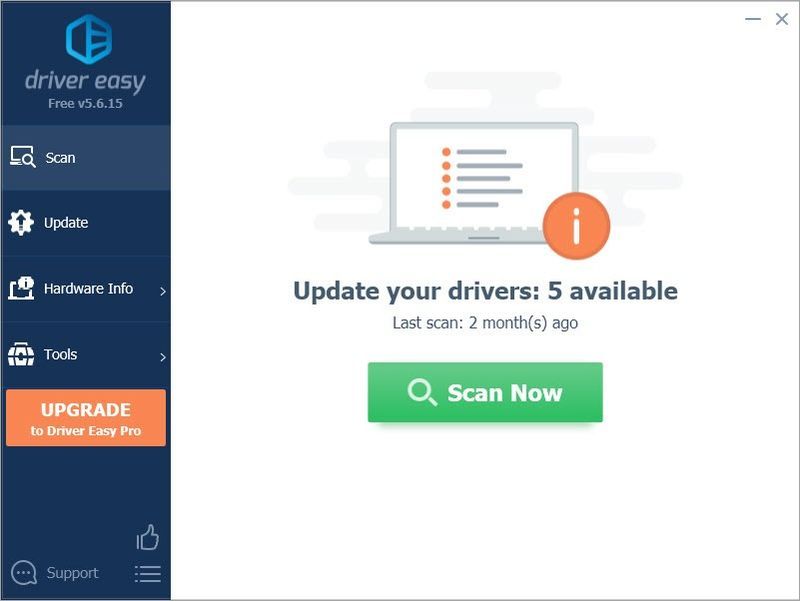
3) கிளிக் செய்யவும் புதுப்பிக்கவும் எந்த சாதனத்திற்கும் அடுத்ததாக அதன் இயக்கியின் சரியான பதிப்பைத் தானாகப் பதிவிறக்க, நீங்கள் அதை கைமுறையாக நிறுவலாம். அல்லது கிளிக் செய்யவும் அனைத்தையும் புதுப்பிக்கவும் சரியான பதிப்பை தானாக பதிவிறக்கம் செய்து நிறுவவும் அனைத்து உங்கள் கணினியில் விடுபட்ட அல்லது காலாவதியான இயக்கிகள் (இதற்குத் தேவை ப்ரோ பதிப்பு - நீங்கள் கிளிக் செய்யும் போது மேம்படுத்தும்படி கேட்கப்படுவீர்கள் அனைத்தையும் புதுப்பிக்கவும். உங்களுக்கு கிடைக்கும் முழு ஆதரவு மற்றும் ஏ 30 நாள் பணம் திரும்ப உத்தரவாதம்).
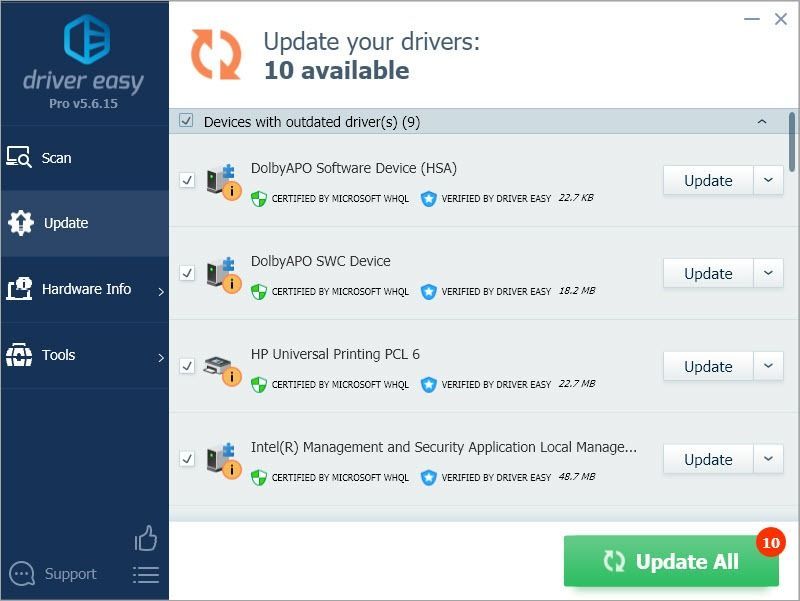 டிரைவர் ஈஸியின் புரோ பதிப்பு முழு தொழில்நுட்ப ஆதரவுடன் வருகிறது. உங்களுக்கு உதவி தேவைப்பட்டால், தொடர்பு கொள்ளவும் டிரைவர் ஈஸியின் ஆதரவுக் குழு மணிக்கு .
டிரைவர் ஈஸியின் புரோ பதிப்பு முழு தொழில்நுட்ப ஆதரவுடன் வருகிறது. உங்களுக்கு உதவி தேவைப்பட்டால், தொடர்பு கொள்ளவும் டிரைவர் ஈஸியின் ஆதரவுக் குழு மணிக்கு . சாத்தியமான விண்டோஸ் நிலைத்தன்மை சிக்கல்களை சரிசெய்யவும்
விண்டோஸ் கணினியில் அதிக CPU பயன்பாட்டு சிக்கல் பொதுவாக கணினி உறுதியற்ற தன்மையின் அறிகுறியாகும். மோசமான விஷயம் என்னவென்றால், இது பெரும்பாலும் கணினி முடக்கம் அல்லது தொங்கலுக்கு வழிவகுக்கிறது.
சாத்தியமான விண்டோஸ் ஸ்திரத்தன்மை சிக்கல்களை விரைவில் சரிசெய்ய, பயன்படுத்த முயற்சிக்கவும் ரீமேஜ் , விண்டோஸ் பழுதுபார்ப்பதில் நிபுணத்துவம் வாய்ந்த ஒரு சக்திவாய்ந்த கருவி.
Reimage உங்கள் தற்போதைய Windows OS ஐ புத்தம் புதிய மற்றும் செயல்படும் அமைப்போடு ஒப்பிடும், அதன் பிறகு, கணினி சேவைகள் & கோப்புகள், பதிவு மதிப்புகள், டைனமிக் லிங்க் ஆகியவற்றின் பரந்த களஞ்சியத்தைக் கொண்ட அதன் தொடர்ச்சியாக புதுப்பிக்கப்பட்ட ஆன்லைன் தரவுத்தளத்திலிருந்து புதிய Windows கோப்புகள் மற்றும் கூறுகளுடன் அனைத்து சேதமடைந்த கோப்புகளையும் அகற்றி மாற்றும். புதிய விண்டோஸ் நிறுவலின் நூலகங்கள் மற்றும் பிற கூறுகள்.
பழுதுபார்ப்பு செயல்முறை முடிந்ததும், உங்கள் கணினியின் செயல்திறன், நிலைப்புத்தன்மை மற்றும் பாதுகாப்பு ஆகியவை மீட்டெடுக்கப்பட்டு மேம்படுத்தப்படும்.
Reimage ஐப் பயன்படுத்தி சிதைந்த கணினி கோப்புகளை சரிசெய்ய, கீழே உள்ள படிகளைப் பின்பற்றவும்:
சரி 4: ரெஜிஸ்ட்ரி எடிட்டரில் அமைப்புகளை மாற்றவும்
உள்ளமைக்கப்பட்ட குரல் உதவி: கோர்டான்டா அதிக CPU பயன்பாடு அல்லது 100% CPU பயன்பாட்டு சிக்கலையும் தூண்டலாம் என்று பல பயனர்கள் தெரிவித்தனர். நீங்கள் Cortana ஐ இயக்கினால், அதே சிக்கலை நீங்கள் சந்திக்க நேரிடும்.
என்றால். நீங்கள் Cortane ஐ அதிகம் பயன்படுத்துபவர் இல்லை, இந்தச் சிக்கலை உங்களால் சரிசெய்ய முடியுமா என்பதைப் பார்க்க, Registry Editor இல் உள்ள அமைப்புகளை மாற்ற முயற்சிக்கவும். அதை எப்படி செய்வது என்பது இங்கே:
மாற்றத்திற்குப் பிறகு உங்கள் கோர்டானாவின் சில அம்சங்கள் பாதிக்கப்படும். நீங்கள் Cortana அதிகமாகப் பயன்படுத்துபவர் என்றால், இந்த விருப்பம் உங்களுக்குப் பொருந்தாது. ரெஜிஸ்ட்ரி எடிட்டரில் உள்ள தவறான மாற்றியமைத்தல் அமைப்புகளால் உங்கள் கணினியில் மீள முடியாத பிழைகள் ஏற்படலாம் . எனவே நீங்கள் ஏதேனும் மாற்றங்களைச் செய்வதற்கு முன், தயவுசெய்து நீங்கள் முதலில் உங்கள் பதிவேட்டை காப்புப் பிரதி எடுத்துள்ளீர்கள் என்பதை உறுதிப்படுத்திக் கொள்ளுங்கள் .1) உங்கள் விசைப்பலகையில், அழுத்தவும் தி விண்டோஸ் லோகோ விசை மற்றும் ஆர் அதே நேரத்தில் ரன் உரையாடலைத் திறக்கவும். வகை regedit பின்னர் அழுத்தவும் உள்ளிடவும் திறக்க பதிவு ஆசிரியர் . நீங்கள் அனுமதி கேட்கப்படுவீர்கள். கிளிக் செய்யவும் ஆம் அதை திறக்க.
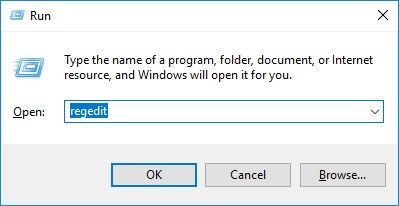
2) சரியான கணினி கோப்புகளைக் கண்டறிய பாதையைப் பின்பற்றவும்:
|_+_|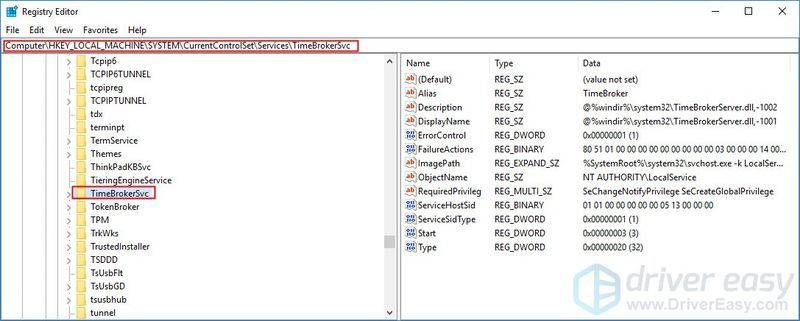
3) பலகத்தின் வலது பக்கத்தில், வலது கிளிக் செய்யவும் தொடங்கு நுழைவு, பின்னர் தேர்ந்தெடுக்கவும் மாற்றவும்… .
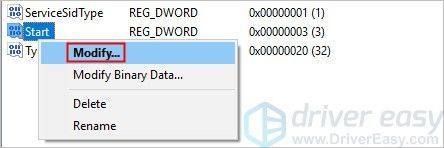
4) மாற்றவும் மதிப்பு தரவு செய்ய 4 , பின்னர் கிளிக் செய்யவும் சரி மாற்றத்தை சேமிக்க.
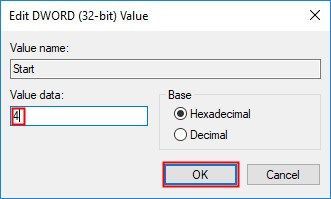
இந்த எரிச்சலூட்டும் பிரச்சினை இன்னும் இருக்கிறதா என்று பாருங்கள். இல்லையெனில், இந்த சிக்கலை நீங்கள் தீர்த்துவிட்டீர்கள். இந்த சிக்கல் மீண்டும் தோன்றினால், கவலைப்பட வேண்டாம். நீங்கள் முயற்சி செய்ய இன்னும் பல திருத்தங்கள் உள்ளன.
சரி 5: வைரஸ் தடுப்பு ஸ்கேன் இயக்கவும்
உங்கள் கணினியில் உள்ள மால்வேர் அல்லது வைரஸ்கள் CPU 100% பயன்பாட்டு சிக்கலையும் ஏற்படுத்தலாம். எனவே உங்கள் கணினியில் வைரஸ்கள், ஸ்பைவேர்கள் அல்லது ட்ரோஜான்கள் உள்ளதா என அறிய வைரஸ் தடுப்பு ஸ்கேன் இயக்க முயற்சிக்கவும்.
உங்கள் கணினியில் உள்ள வைரஸ் தடுப்பு மென்பொருள் தீம்பொருள் அல்லது வைரஸைக் கண்டறிந்தால், அவற்றை உடனடியாக நீக்க வேண்டும். நீங்கள் அனைத்து வைரஸ்களையும் நீக்கிய பிறகு, இந்த சிக்கல் சரி செய்யப்படும்.
உங்கள் வைரஸ் தடுப்பு மென்பொருள் எந்த தீம்பொருளையும் கண்டறியவில்லை என்றால், அதிக CPU பயன்பாட்டுச் சிக்கலுக்கு மால்வேர் அல்லது வைரஸ் காரணமாக இருக்காது என்று பரிந்துரைக்கலாம். இந்த வழக்கில், கீழே உள்ள அடுத்த திருத்தத்தை முயற்சிக்கவும்.
சரி 6: P2P பகிர்வை முடக்கு
உங்கள் Windows 10 கணினியில் P2P பகிர்வு அம்சம் 100% CPU பயன்பாட்டு சிக்கலை ஏற்படுத்தக்கூடும். இந்தச் சிக்கலைச் சரிசெய்ய முடியுமா என்பதைப் பார்க்க, இந்த அம்சத்தை முடக்க முயற்சிக்கவும். அதை எப்படி செய்வது என்பது இங்கே:
1) உங்கள் விசைப்பலகையில், அழுத்தவும் விண்டோஸ் லோகோ விசை மற்றும் நான் அதே நேரத்தில் திறக்க விண்டோஸ் அமைப்புகள் . பின்னர் கிளிக் செய்யவும் புதுப்பித்தல் & பாதுகாப்பு .
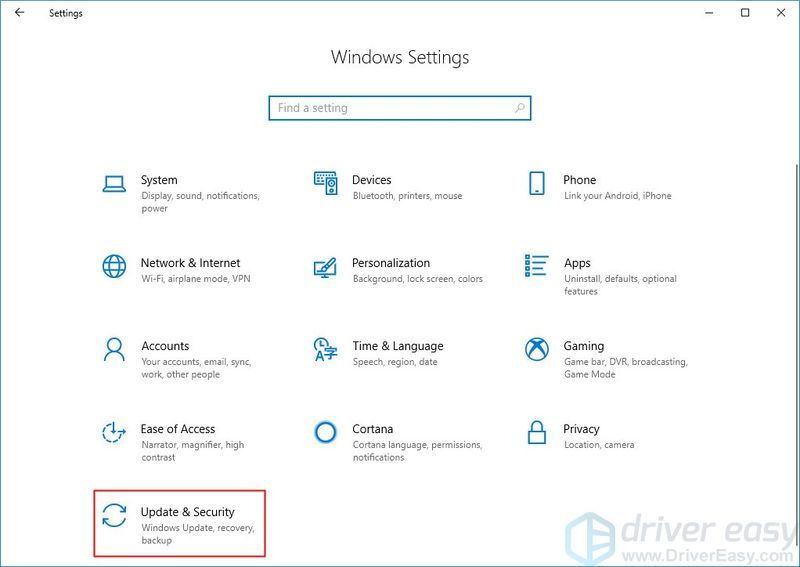
2) கிளிக் செய்யவும் மேம்பட்ட விருப்பங்கள் .
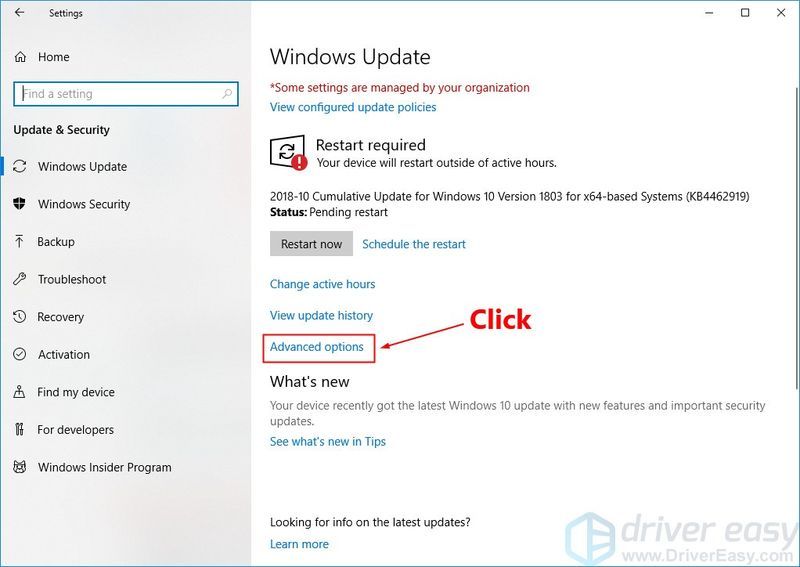
3) சிறிது கீழே உருட்டி பின்னர் கிளிக் செய்யவும் டெலிவரி மேம்படுத்தல் .
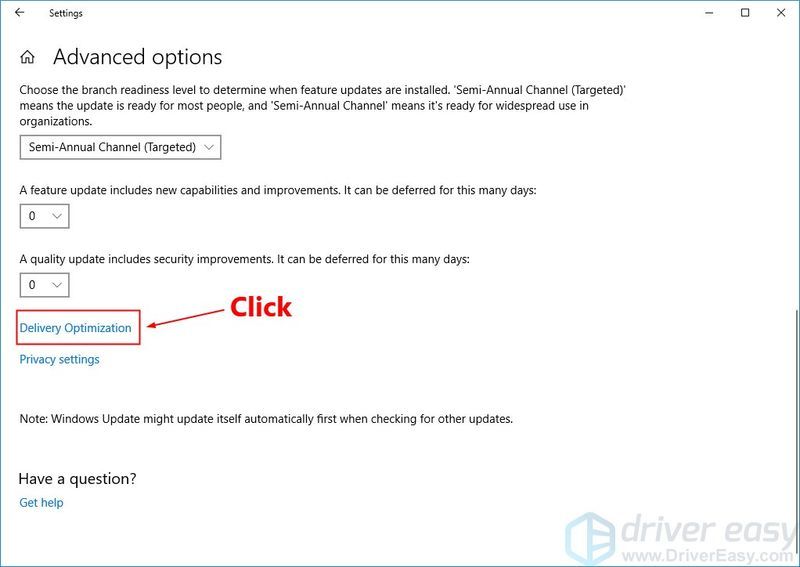
4) அணைக்க கீழே மாற்று பிற கணினிகளிலிருந்து பதிவிறக்கங்களை அனுமதிக்கவும் . நீங்கள் அனுமதி கேட்கப்படுவீர்கள். கிளிக் செய்யவும் ஆம் இந்த அம்சத்தை அணைக்க.
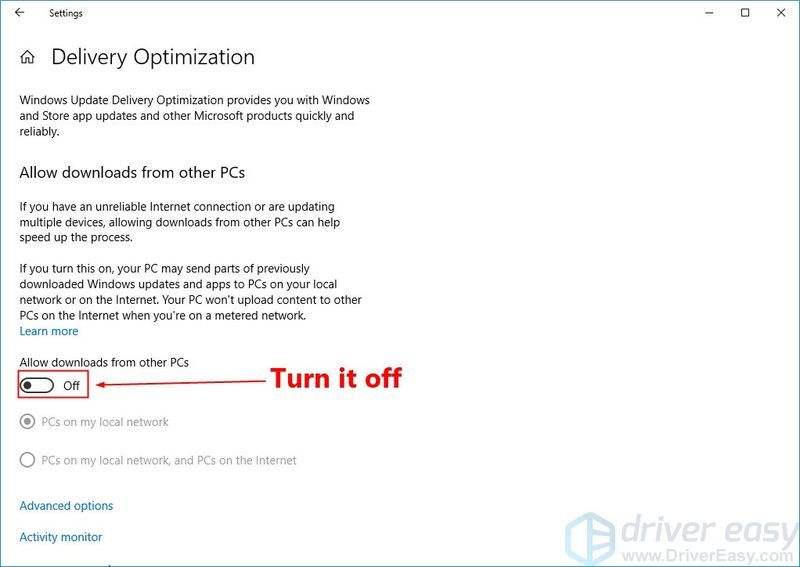
இந்த அம்சத்தை முடக்கிய பிறகும் சிக்கல் தொடர்கிறதா என்பதைப் பார்க்கவும். இந்த சிக்கல் தொடர்ந்தால், விண்டோஸ் அறிவிப்பை முடக்க முயற்சிக்கவும்.
சரி 7: விண்டோஸ் அறிவிப்பு அமைப்புகளை மாற்றவும்
சில Windows 10 பயனர்கள் Windows அறிவிப்பு அமைப்புகள் அதிக CPU பயன்பாட்டு சிக்கலை ஏற்படுத்தக்கூடும் என்று தெரிவித்தனர். அவர்களில் பலர் விண்டோஸ் அறிவிப்பு அமைப்புகளை மாற்றுவதன் மூலம் இந்த சிக்கலை சரிசெய்தனர். நீங்களும் இதை சரி செய்து பாருங்கள்! அதை எப்படி செய்வது என்பது இங்கே:
1) உங்கள் விசைப்பலகையில், அழுத்தவும் விண்டோஸ் லோகோ விசை மற்றும் நான் அதே நேரத்தில் திறக்க விண்டோஸ் அமைப்புகள் . பின்னர் கிளிக் செய்யவும் அமைப்பு .
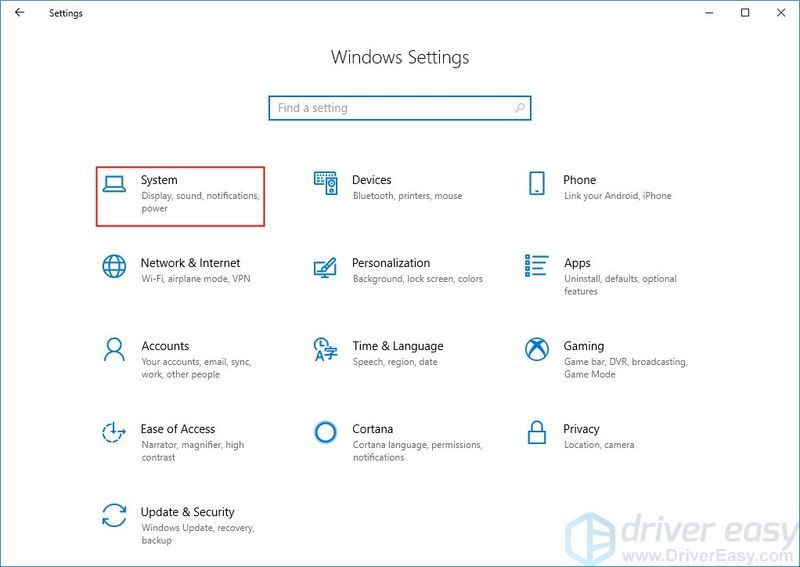
2) தேர்ந்தெடு அறிவிப்புகள் & செயல்கள் பலகத்தின் இடது பக்கத்தில். பின்னர் வலது பக்க பலகத்தில் சிறிது கீழே உருட்டவும் திரும்ப ஆஃப் அம்சம் நீங்கள் விண்டோஸைப் பயன்படுத்தும்போது உதவிக்குறிப்புகள், தந்திரங்கள் மற்றும் பரிந்துரைகளைப் பெறுங்கள் .
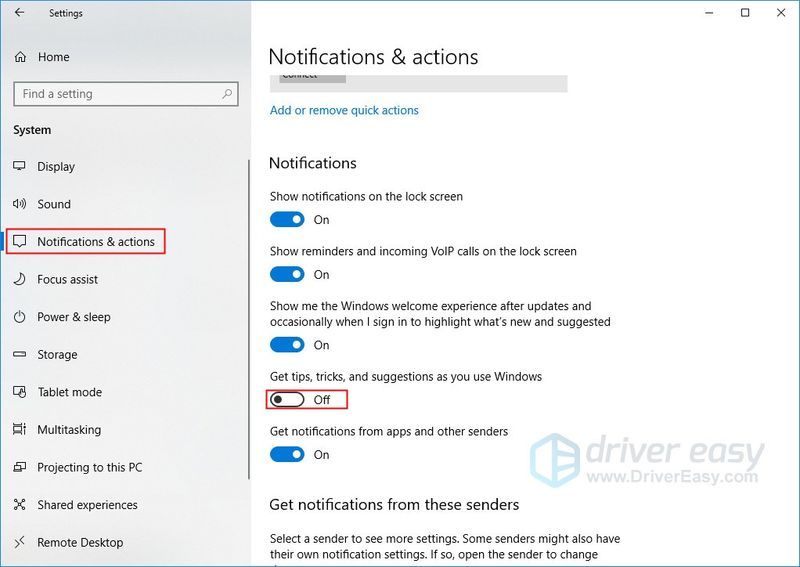
நீங்கள் Windows அறிவிப்பை முடக்கிய பிறகு CPU 100% பயன்பாட்டுச் சிக்கல் மீண்டும் தோன்றுகிறதா என்பதைப் பார்க்கவும். இல்லையெனில், இந்த சிக்கலை நீங்கள் தீர்த்துவிட்டீர்கள்!
மேலே உள்ள திருத்தங்களில் ஒன்று இந்தச் சிக்கலைத் தீர்க்க உதவும் என நம்புகிறோம். உங்களிடம் ஏதேனும் கேள்விகள் இருந்தால் கீழே உங்கள் கருத்தை தெரிவிக்கவும்.
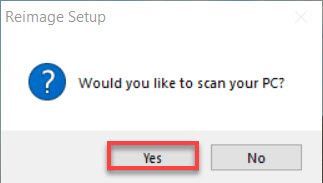
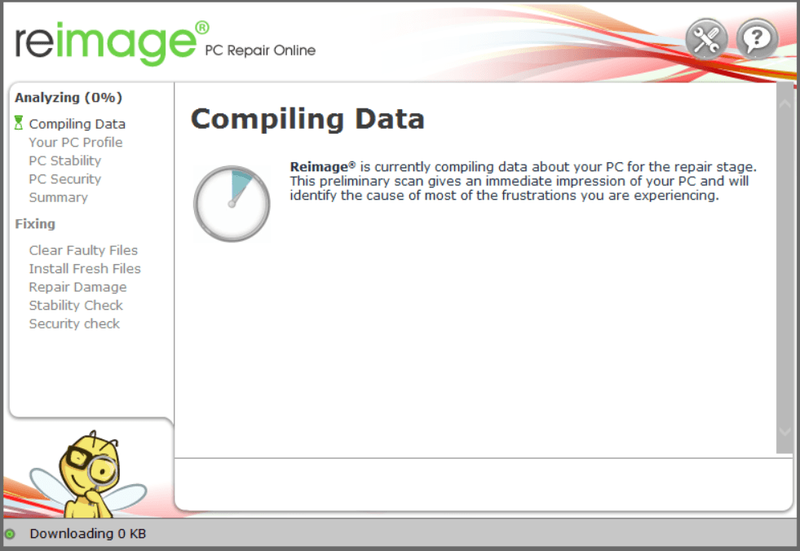
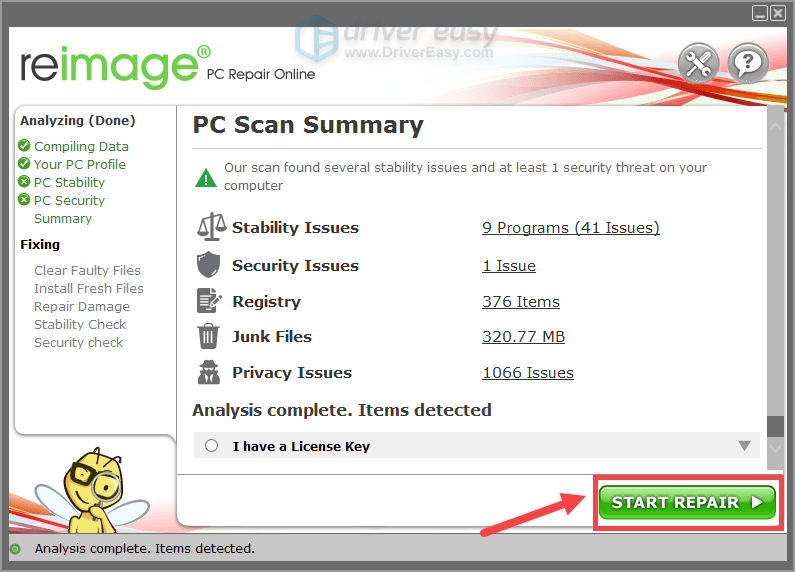

![[தீர்க்கப்பட்டது] MIR4 கணினியில் செயலிழக்கிறது](https://letmeknow.ch/img/knowledge/10/mir4-crashing-pc.png)
![[நிலையான] நாட்கள் கணினியில் FPS சொட்டுகள் சென்றன](https://letmeknow.ch/img/program-issues/57/days-gone-fps-drops-pc.jpg)



![[தீர்க்கப்பட்டது] ஸ்டீல்சரீஸ் ஆர்க்டிஸ் பிரைம் மைக் வேலை செய்யவில்லை](https://letmeknow.ch/img/sound-issues/82/steelseries-arctis-prime-mic-not-working.jpg)